Автор:
Louise Ward
Жасалған Күн:
6 Ақпан 2021
Жаңарту Күні:
28 Маусым 2024
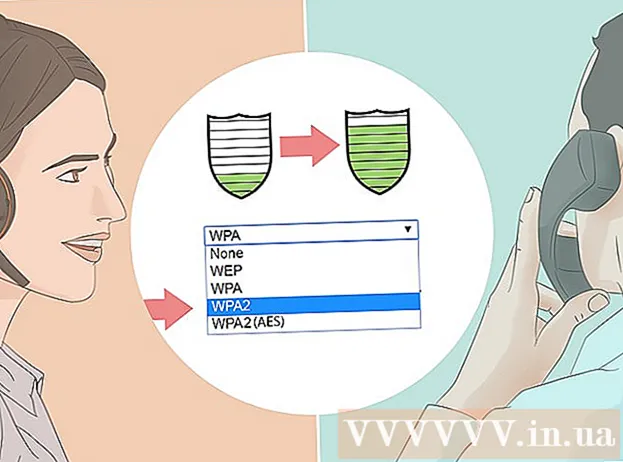
Мазмұны
Бұл wikiHow бейтаныс адамдардың сіздің Wi-Fi үйіңізге кіруіне жол бермеуді үйретеді. Маршрутизатордың көптеген конфигурация парақтарынан біреуді желіден шығаруға болады, бірақ процесс маршрутизаторға байланысты өзгереді. Windows компьютерінде сіз шақырылмаған қонақтарды желіден шығару үшін «NetCut» қосымшасын жүктей аласыз. Егер ештеңе шықпаса, маршрутизаторды зауыттық параметрлерге қайтару қажетсіз байланыстарды жоюы мүмкін.
Қадамдар
4-тен 1-әдіс: Маршрутизатордың бетін қолданыңыз
, басыңыз Параметрлер

(Параметрлер) тармағын таңдаңыз Желі және Интернет (Желі және Интернет) түймесін басыңыз Күй (Күй), төмен айналдырып, таңдаңыз Желінің қасиеттерін қараңыз (Желілік қасиеттерді қарау), «Әдепкі шлюз» тақырыбына төмен қарай жылжып, тақырыптың оң жағындағы адрес нөмірлерінің ауқымын қараңыз.- Mac жүйесінде - Сіз ашасыз Apple мәзірі
, басыңыз Жүйе параметрлері ... (Жүйені теңшеу) опциясын таңдаңыз Желі (Network), келесі Wi-Fi желісін таңдап, содан кейін басыңыз Озат (Кеңейтілген), картаны таңдаңыз TCP / IP және «Маршрутизатор» тақырыбының оң жағындағы мекен-жайлардың санын қараңыз.

Маршрутизатордың бетіне өтіңіз. Веб-шолғышты ашып, маршрутизатордың нөмірін терезенің жоғарғы жағындағы мекенжай жолына енгізіп, түймесін басыңыз ↵ енгізіңіз.
Қажет болған кезде жүйеге кіріңіз. Қажет болса, сізге пайдаланушы аты мен құпия сөзді енгізу қажет. Егер сіз мұны орнатпаған болсаңыз, маршрутизатордың артқы жағына, маршрутизатордың нұсқаулығынан немесе желідегі құжаттамадан қараңыз.- Сізден маршрутизатордың параметрлеріне өзгертулер енгізгеннен кейін кіру сұралуы мүмкін.
Wi-Fi қосылымы мәзірін табыңыз. Маршрутизатордың конфигурацияланған беттерінің көпшілігінде барлық ағымдағы байланыстардың атаулары бар бөлім болады. Бұл бөлімде әдетте тақырып болады Wi-Fi байланыстары (Wi-Fi байланысы), Қосылған құрылғылар (Жалғанған құрылғы) немесе ұқсас.
- Кейбір маршрутизаторлармен сізге элементті табу қажет болуы мүмкін Ата-ана бақылауы (Ата-ана бақылауы).
Ағымдағы қосылымдарды қарау. Егер ол сіздің құрылғыларыңыздың біріне жатпаса (мысалы, консоль, компьютер, телефон, планшет, смарт теледидар және т.б.) кез келген қосылымды бұғаттауыңыз керек.
Бұғатталатын байланысты таңдаңыз. Операция маршрутизатордың бетіне байланысты өзгереді. Мақсатты қосылымды басу керек немесе қосылым жанындағы құсбелгіні қою қажет болуы мүмкін.
«Блоктау» немесе «Жою» опциясын басыңыз. Бұл опция сіз жоюды жоспарлап отырған қосылыстың жанында, астында немесе жанында болады. Таңдалған байланыс желіден жойылады.
Қажет болса, өзгертулерді сақтаңыз. Егер мүмкіндік болса Сақтау Жақын жерде (Сақтау), өзгертулерді сақтау үшін басыңыз.
- Бұл беттен шығу үшін браузердің «Кері» батырмасын пайдаланбаңыз, тек маршрутизатор өндірушісінің атын немесе сілтемесін басыңыз. Бақылау тақтасы (немесе ұқсас) парақтың жоғарғы жағында.
Желінің паролін өзгертіңіз. Қажет емес болса да, желінің құпия сөзін өзгерту сіз маршрутизаторды зауыттық параметрлерге қайтарған немесе блоктар тізімін жоғалтқан жағдайда басқа пайдаланушылардың қосыла алмайтындығына кепілдік береді. Бөлімде парольді өзгертуге болады Параметрлер маршрутизатордың бетінде.
- Парольді өзгерткеннен кейін сізге барлық желілік құрылғыларды (мысалы, телефондар, компьютерлер және т.б.) маршрутизаторға қайта қосу қажет болады.
4-тен 2-әдіс: Windows жүйесінде NetCut қолданыңыз
Сіз қолданып отырған компьютерден басқа барлық құрылғыларда Интернеттен ажыратыңыз. Бұл желіде сізден басқа біреудің бар-жоғын, басқа мекен-жай қазіргі компьютерге немесе шақырылмаған қонақтарға тиесілі екенін анықтаудың ең оңай әдісі.
NetCut жүктеу бетін ашыңыз. Веб-шолғышты пайдаланып http://www.arcai.com/downloads/ сайтына өтіңіз.
Басыңыз NetCut жүктеп алыңыз (NetCut жүктеп алыңыз). Бұл сілтеме парақтың ортасында орналасқан.
Сілтемені басыңыз «Netcut 3.0 «беттің жоғарғы жағында орналасқан. Бұл Windows 8 және 10-ға арналған NetCut-тың оңтайландырылған нұсқасы, сілтемені басқаннан кейін NetCut орнату файлы жүктеле бастайды.
NetCut орнатыңыз. Орнату файлын екі рет басыңыз netcut.exe және экрандағы нұсқауларды орындаңыз. NetCut-те «WinPcap» орнатылатынын ескеріңіз; Бұл NetCut үшін интерфейсті қолдау бағдарламасы.
- Жалғастыру үшін NetCut орнатқаннан кейін компьютерді қайта қосу қажет болады.
NetCut ашыңыз. NetCut қосымшасы белгішесін екі рет басыңыз. Жаңа қойынды ашылады (немесе бағдарламаны әлі бастамасаңыз, жаңа браузер терезесі).
«Сканерлеу» батырмасын басыңыз. ⟳ парақтың жоғарғы жағында орналасқан. Бағдарлама желідегі барлық қол жетімді қосылыстарды табады және анықтайды.
Жеке қызығушылық танытатын қолданушыларды табыңыз. Парақтың оң жағында желіні пайдаланатын құрылғылар туралы толық ақпарат бар көптеген қораптар пайда болады. Белгісіз құрылғының ақпараты бар қорапты табыңыз.
- Мысалы, егер сізде Apple өнімі болмаса және «өндіруші» тақырыбының жанында көрсетілген «алма» элементін көрсеңіз, құрылғыны желіден шығарыңыз.
- Егер «шлюз» немесе «желілік хост» бөлімінде белгісіз мекен-жай болса, алаңдамаңыз және асығыңыз, себебі бұл сіздің маршрутизаторыңыз.
Пайдаланушыны Wi-Fi желісінен шығарыңыз. Қажет емес пайдаланушы жолағын сүйреп апарыңыз және парақтың сол жағына тастаңыз. Бұл пайдаланушы парақтың сол жағына бекітіліп, Wi-Fi желісіне кіруді жалғастыра алмайды.
- Қажет болса, кез-келген пайдаланушымен осы процесті қайталай аласыз.
- Компьютерді қайта бастаған сайын пайдаланушыны блоктау тізіміне қайта қосу қажет болуы мүмкін.
4-тен 3-ші әдіс: маршрутизаторды қалпына келтіріңіз
Маршрутизатор мен модемді ажыратыңыз. Маршрутизатордың артындағы модемге қосылған Ethernet кабелін ажырату керек.
- Маршрутизатор мен модем екеуі бір-біріне арналған құрылғылар болса, бұл қадамды өткізіп жіберіңіз.
Маршрутизатордан «Қалпына келтіру» батырмасын іздеңіз. Бұл батырма, әдетте, маршрутизатордың артқы жағында орналасқан және оны табу әдейі қиын, сондықтан мұқият қарап шығыңыз.
- «Қалпына келтіру» батырмасы әдетте шегініс жасайды және түйреуіштің ұшынан үлкен емес.
«Қалпына келтіру» батырмасын басып тұрыңыз. Штырьды, түзеткіш қағазды немесе SIM таяқшаны қолданыңыз және «Қалпына келтіру» батырмасын кем дегенде 30 секунд басып тұрыңыз.
30 секундтан кейін «Қалпына келтіру» батырмасын жіберіңіз. Маршрутизаторды қалпына келтіруге көбірек уақыт болады. Осы кезде құрылғы автоматты түрде қайта іске қосыла бастайды.
Маршрутизатордың іске қосылуын күтіңіз. Процестің аяқталуына бірнеше минут кетуі мүмкін, ал маршрутизатор өзін бірнеше рет қайта жүктеуі мүмкін.
Маршрутизаторды қайтадан модемге қосыңыз. Бастапқы екі құрылғыны қосқан Ethernet кабелімен қайта қосыңыз.
- Тағы да, егер сіз маршрутизатор мен модемде екеуі бір-біріне арналған құрылғылар болса, бұл қадамды өткізіп жібере аласыз.
Wi-Fi желісіне қосылыңыз. Сізге маршрутизатордың төменгі жағында немесе артында көрсетілген әдепкі желінің аты мен паролін жалғастыру қажет.
Сұралған кезде парольді өзгертіңіз. Қалпына келтіруден кейін маршрутизаторға бірінші рет қосылғанда, әдетте сізден жаңа пароль енгізу сұралады. Wi-Fi ұрының желіге қайта қосылуына жол бермеу үшін ескіден өзгеше құпия сөзді таңдаңыз. жарнама
4-тен 4-ші әдіс: байланыс операторына қоңырау шалу
Қоңырау туралы ақпаратты дайындаңыз. Операторға жеке басыңызды растауға көмектесу үшін сізге өзіңіздің есептік жазбаңыздың нөмірі немесе төлем мекен-жайы сияқты ақпарат жинау қажет.
Мәселені түсіндіріңіз. Операторға сіздің Wi-Fi желіңізді басқа біреу пайдаланып жатқанын айтыңыз. Егер Wi-Fi модемі / маршрутизаторы оператормен қамтамасыз етілсе, олар жүйеге кіріп, қолмен кірген пайдаланушыны жоя алады.
Wi-Fi құпия сөзін өзгерткіңіз келетінін шешіңіз. Егер сіздің құпия сөзіңізді біреу пайдаланып жатыр деп ойласаңыз, қолдау көрсетушіден жаңа желіні конфигурациялауды сұраңыз. Ескерту: құпия сөз маңызды мәселелер болып табылады.
Қолдау қызметкерлерінен сізге сәйкес келетін қауіпсіздік параметрлері туралы сұраңыз. Егер маршрутизатор жаңартылғаннан біраз уақыт өткен болса, сіздің операторыңыз бұл мәселеге көмектесе алады. жарнама
Кеңес
- Хакерлеу қиын парольдер жасаңыз. Сарапшылар сізге үлкен, кіші әріптерді, сандарды және арнайы таңбаларды біріктіретін ұзын пароль (кем дегенде 15 таңба) орнатуға және сөздікте сөздердің қолданылуын шектеуге кеңес береді.
- Кейбір желілік провайдерлер, АҚШ-тағы Comcast сияқты, маршрутизаторды басқа тұтынушылар үшін Wi-Fi ыстық нүктесі ретінде жұмыс істейтін етіп теңшеуі мүмкін. Пайдаланушылар сіздің байланысыңызды сізбен бөліспейді, сондықтан сіз отбасылық ресурстарды пайдаланып олар туралы алаңдамайсыз.
Ескерту
- Wi-Fi құпия сөзін тек сенімді адаммен бөлісіңіз. Егер біреу сіздің үйдегі Wi-Fi-ды заңсыз мазмұнды бұзу немесе жүктеу үшін пайдаланса, сіз жауап бере аласыз.
- Интернет байланысын бұғаттайтын бағдарламалық жасақтаманы өндірушінің ресми веб-сайтынан басқа кез келген жерден ешқашан жүктемеңіз.



